
সুচিপত্র:
- লেখক John Day [email protected].
- Public 2024-01-30 07:57.
- সর্বশেষ পরিবর্তিত 2025-01-23 14:36.

এই প্রজেক্টে আমরা একটি ওয়াইফাই স্পিকার তৈরি করব যার স্পটিফাই ক্লায়েন্ট বিল্ড ইন আছে। এর মানে হল যে আপনি স্পটফাইতে সহজেই সেই নির্দিষ্ট স্পিকারে খেলতে পারবেন। ইথারনেটের উপর ভিত্তি করে আপনাকে নোংরা ব্লুটুথ মোকাবেলা করতে হবে না। যদি আপনি দুর্ঘটনাক্রমে আপনার স্পটিফাই বন্ধ করে দেন তবে আপনার সঙ্গীত আরও চলবে। এটি একটি সোনোসের মত কিন্তু তারপর আপনার নিজের উপর তৈরি।
এটি রাস্পবেরি পাই এর রাস্পোটিফাই সফটওয়্যারের উপর ভিত্তি করে। এটি ব্যবহার করা সহজ এবং সফ্টওয়্যার সেটআপ করা এত কঠিন নয়।
আমি যথাসম্ভব সহজভাবে সবকিছু ব্যাখ্যা করার চেষ্টা করেছি যাতে প্রত্যেকে এটি তৈরি করতে পারে, এমনকি নতুনরা যারা আগে কখনও কিছু তৈরি করেনি তারা এটি পুনরায় তৈরি করতে সক্ষম হওয়া উচিত।
ধাপ 1: ব্যবহৃত অংশ
আপনি এই প্রকল্পটি শুরু করার আগে, আমি আপনাকে সমস্ত যন্ত্রাংশ কেনার পরামর্শ দিচ্ছি।
- রাস্পবেরি পাই 4
- মাইক্রো এসডি কার্ড (কমপক্ষে 8 গিগাবাইট) (+প্রয়োজন হলে অ্যাডাপ্টার)
- কম্পিউটার
- স্পিকার এবং পরিবর্ধক (ধাপ 4 দেখুন)
- সরঞ্জাম
- বিদ্যুৎ সরবরাহ (ধাপ 6 দেখুন)
এখন যেহেতু আপনার সবকিছু আছে, আসল মজা শুরু হতে পারে।
ধাপ 2: রাস্পবিয়ান ইনস্টল করা
আমরা প্রকল্পটি শুরু করার আগে, আমাদের রাস্পবেরি পাইতে একটি অপারেটিং সিস্টেম ইনস্টল করতে হবে। এক্ষেত্রে আমরা "ডেস্কটপ এবং সুপারিশকৃত সফটওয়্যার সহ রাস্পবিয়ান বাস্টার" ব্যবহার করব।
রাস্পবেরি পাইতে রাস্পবিয়ান ইনস্টল করা বেশ সহজবোধ্য। আমরা রাস্পবিয়ান ডাউনলোড করব এবং ডিস্ক ইমেজটি একটি মাইক্রোএসডি কার্ডে লিখব, তারপর রাস্পবেরি পাইকে সেই মাইক্রোএসডি কার্ডে বুট করব।
আপনার প্রয়োজন হবে একটি মাইক্রোএসডি কার্ড (কমপক্ষে GB জিবি দিয়ে যান), এর জন্য একটি স্লট সহ একটি কম্পিউটার এবং অবশ্যই একটি রাস্পবেরি পাই এবং মৌলিক পেরিফেরাল (একটি মাউস, কীবোর্ড, স্ক্রিন এবং পাওয়ার সোর্স)।
ধাপ 1: ওএস ডাউনলোড করা
রাস্পিয়ান এই ওয়েবসাইট থেকে ইনস্টল করা যাবে। আমাদের "ডেস্কটপ এবং প্রস্তাবিত সফ্টওয়্যার সহ রাস্পবিয়ান বাস্টার" ইনস্টল করতে হবে। এখন "ডাউনলোড জিপ" এ ক্লিক করুন এবং ডাউনলোড শুরু হওয়া উচিত। (এটি আপনার ইথারনেট সংযোগের উপর নির্ভর করে কয়েক মিনিট সময় নিতে পারে)
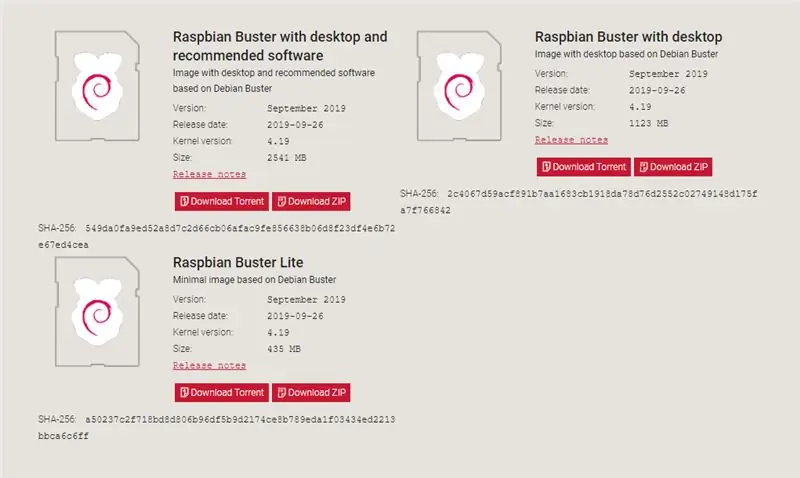
ধাপ 2: এসডি কার্ডে ছবি লেখা
এখন আপনাকে সফ্টওয়্যারটি ডাউনলোড এবং ইনস্টল করতে হবে যা ছবিটি এসডি কার্ডে লিখবে। একটি ভাল ব্যবহার করা হয় এচার বলা হয়, এবং এটি সব প্ল্যাটফর্মে কাজ করে (লিনাক্স, ম্যাক এবং উইন্ডোজ)। আপনি তাদের ওয়েবসাইট থেকে এটি ডাউনলোড করতে পারবেন।
1. একবার আপনি ইচার ডাউনলোড করলে, এটি ইনস্টল করার জন্য অনুরোধগুলি অনুসরণ করুন।
2. আপনার কম্পিউটারে আপনার এসডি কার্ড োকান। (যেহেতু কিছু কম্পিউটারে এসডি কার্ড রিডার নেই, তাই আপনাকে একটি ইউএসবি অ্যাডাপ্টার ব্যবহার করতে হতে পারে।)
3. এচার খুলুন এবং রাস্পবিয়ান ছবিটি নির্বাচন করুন যা আমরা সবে ডাউনলোড করেছি।
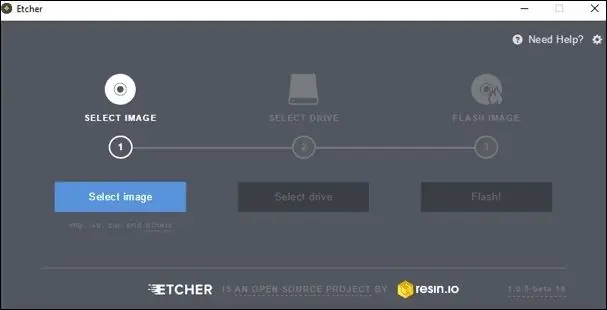
4. আপনি যে এসডি কার্ডটি রাস্পবিয়ান ইনস্টল করতে চান তা নির্বাচন করুন। এটি সঠিক ড্রাইভ নিশ্চিত করার জন্য দুবার চেক করুন কারণ এটি এটি পরিষ্কার করবে।
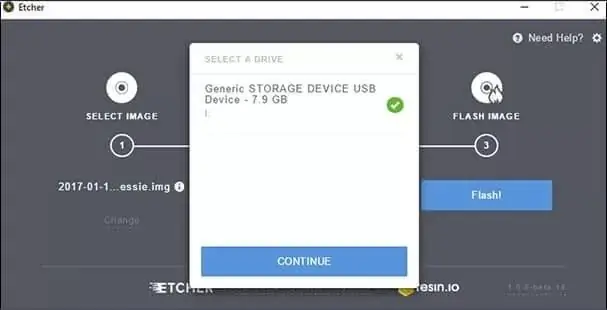
5. একবার আপনি ইমেজ এবং ড্রাইভ নিশ্চিত করলে আপনি এসডি কার্ড ফ্ল্যাশ করতে পারেন, ফ্ল্যাশ নির্বাচন করুন।
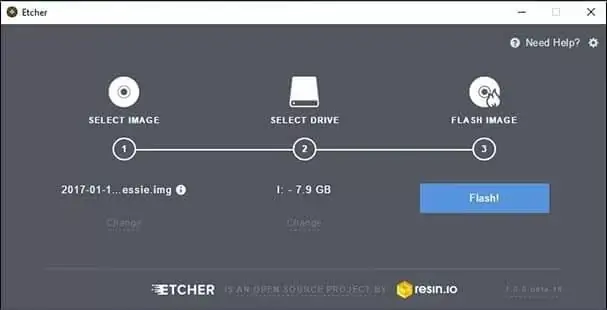
6. এটি শেষ হয়ে গেলে, আপনি নিরাপদে কম্পিউটার থেকে SD কার্ডটি সরাতে পারেন।
7. আপনার রাস্পবেরি পাই এবং অন্য কোন অতিরিক্ত কর্ড যেমন পাওয়ার, মাউস, কীবোর্ড এবং এইচডিএমআই কর্ডে এসডি কার্ড োকান।
8. এখন আপনি সেটআপ প্রক্রিয়ার মাধ্যমে নির্দেশিত হবে। নিশ্চিত করুন যে আপনি ইথারনেটের সাথে সংযোগ করতে ভুলবেন না কারণ স্পটিফাই কানেক্ট ইথারনেটের উপর ভিত্তি করে। সেটআপ প্রক্রিয়াগুলি বেশ সোজা এগিয়ে, তাই এটি একটি সমস্যা হওয়া উচিত নয়।
9. আপনি এখন আপনার রাস্পবেরি পাইতে সফলভাবে রাস্পিয়ান ইনস্টল করেছেন এবং আপনি পরবর্তী ধাপে এগিয়ে যেতে পারেন। অভিনন্দন!
ধাপ 3: রাস্পবেরি পাইতে রাসপটিফাই ইনস্টল করা
Raspotify হল Raspberry Pi তে Raspberry এর জন্য একটি Spotify Connect ক্লায়েন্ট যা শুধু কাজ করে রাসপটিফাই একটি ডেবিয়ান প্যাকেজ এবং সংশ্লিষ্ট সংগ্রহস্থল যা পল লিয়েটার এবং অন্যান্যদের দ্বারা অসাধারণ লাইব্রস্পট লাইব্রেরিকে পাতলাভাবে আবৃত করে। এটি ইনস্টল করার পরপরই পাই এর তিনটি রিভিশনে বাক্সের বাইরে কাজ করে।
ইনস্টলটি যতটা সহজ হয় তত সহজ, কেবল নিম্নলিখিত ধাপগুলি অনুসরণ করুন এবং আপনি 5 মিনিটের মধ্যে কাজ শুরু করবেন।
1. শর্টকাট "CTRL + ALT + T" ব্যবহার করে টার্মিনাল খুলুন
2. নিচের টার্মিনালে টাইপ করুন এবং পরে এন্টার চাপুন। এই কমান্ডটি ডেবিয়ান প্যাকেজটি ডাউনলোড এবং ইনস্টল করে এবং এর উপযুক্ত সংগ্রহস্থল যোগ করে, যা নিশ্চিত করে যে আপনি সর্বদা আপস্ট্রিম পরিবর্তনের সাথে আপ টু ডেট থাকবেন।
curl -sL https://dtcooper.github.io/raspotify/install.sh | শ
3. ইনস্টলেশনের পরে আমরা একটি দ্রুত চেক চালাব। আপনার স্পটিফাই খুলুন এবং উপলভ্য ডিভাইসগুলি সন্ধান করুন। নিচে দেখানো মত একটি "raspotify (raspberrypi)" স্পিকার পাওয়া উচিত।
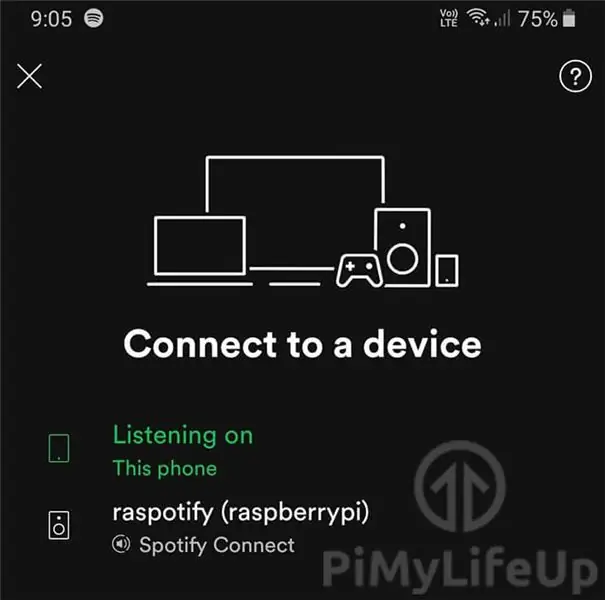
4. এখন যেহেতু সবকিছু কাজ করে আমরা Raspotify কনফিগার করতে পারি। টার্মিনালে নিম্নলিখিত কমান্ডটি টাইপ করে, আমরা সেটিংস পরিবর্তন করতে পারি, যেমন নাম আমরা স্পটিফাইতে প্রদর্শিত হতে চাই।
sudo nano/etc/default/raspotify
5. আপনি এন্টার চাপার পরে, আপনাকে নিম্নলিখিতগুলি দেখতে হবে।
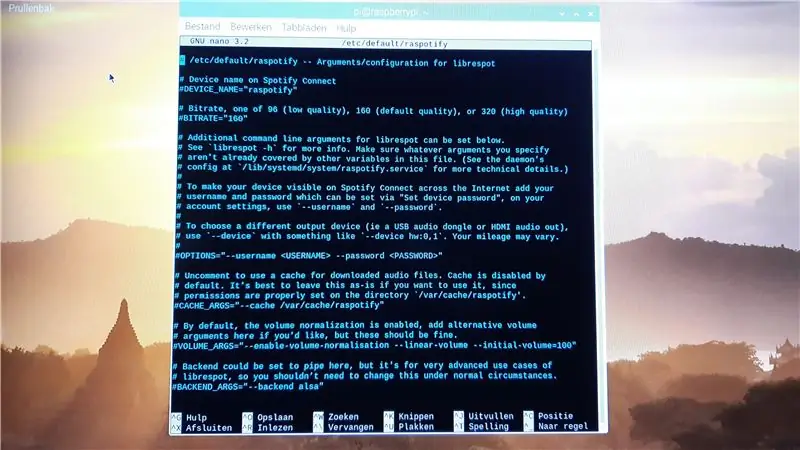
আপনি যা খুলেছেন তা হল Raspotify কনফিগ ফাইল। এই ফাইলের মধ্যে, আপনি একাধিক ভিন্ন বিকল্প দেখতে পাবেন যা আপনি নিজেকে কনফিগার করতে পারেন। আমরা কেবল 2 টি সেটিংস পরিবর্তন করব: বিটরেট এবং ডিভাইসের নাম।
6. ডিভাইসের নাম পরিবর্তন করার জন্য, আমাদের প্রথমে লাইনটি অসম্পূর্ণ করতে হবে। এটি মুছে ফেলা কী টিপে করা যেতে পারে, আপনার সেই লাইনের পাঠ্যটি এখন সাদা হয়ে যাবে। এখন আমরা একটি নাম বাছাই করতে পারি যা স্পটিফাইতে প্রদর্শিত হবে, আমি ডাইনিং রুম বেছে নিলাম কারণ এটি সেই জায়গা যেখানে আমার স্পিকার বসবে। শুধু নাম দিয়ে raspotify প্রতিস্থাপন করুন।
উদাহরণ স্বরূপ:
DEVICE_NAME = "ডাইনিং রুম"
7. আমাদের নাম পরিবর্তন করার পর আমরা বিটরেট পরিবর্তন করব। এটি আমাদের কিছুটা ভালো অডিও কোয়ালিটি দেবে।
লাইনটি অসম্পূর্ণ করুন এবং 320 দ্বারা 160 প্রতিস্থাপন করুন।
বিট্রেট = "320"
8. এখন নামের পার্থক্য ছাড়া কোডটি এইরকম হওয়া উচিত।
#/etc/default/raspotify - librespot এর জন্য যুক্তি/কনফিগারেশন # Spotify Connect DEVICE_NAME এ ডিভাইসের নাম = "ডাইনিং রুম"
# বিটরেট, 96 এর মধ্যে একটি (নিম্ন মানের), 160 (ডিফল্ট মানের), বা 320 (উচ্চ মানের)
বিট্রেট = "320"
# Librespot- এর জন্য অতিরিক্ত কমান্ড লাইন আর্গুমেন্ট নিচে সেট করা যেতে পারে।
# আরো তথ্যের জন্য `librespot -h` দেখুন। নিশ্চিত করুন যে আপনি যেসব আর্গুমেন্ট # নির্দিষ্ট করেছেন তা ইতিমধ্যে এই ফাইলের অন্যান্য ভেরিয়েবল দ্বারা আচ্ছাদিত নয়। (আরও প্রযুক্তিগত বিশদ বিবরণের জন্য `/lib/systemd/system/raspotify.service` এ ডেমন এর # কনফিগ দেখুন।) # # ইন্টারনেট জুড়ে আপনার ডিভাইসকে স্পটিফাই কানেক্টে দৃশ্যমান করতে আপনার # ব্যবহারকারীর নাম এবং পাসওয়ার্ড যোগ করুন যার মাধ্যমে সেট করা যায়" ডিভাইসের পাসওয়ার্ড সেট করুন ", আপনার # অ্যাকাউন্ট সেটিংসে` --username` এবং `--password` ব্যবহার করুন। # # একটি ভিন্ন আউটপুট ডিভাইস (যেমন একটি ইউএসবি অডিও ডংগল বা এইচডিএমআই অডিও আউট) চয়ন করতে, #-'ডিভাইস' ব্যবহার করুন '--device hw: 0, 1` এর মতো কিছু দিয়ে। আপনার মাইলেজ পরিবর্তিত হতে পারে. # # বিকল্প = "-ব্যবহারকারীর নাম-পাসওয়ার্ড"
# ডাউনলোড করা অডিও ফাইলের জন্য একটি ক্যাশে ব্যবহার করার অভিযোগ। দ্বারা ক্যাশে নিষ্ক্রিয় করা হয়
# ডিফল্ট. যদি আপনি এটি ব্যবহার করতে চান তবে এটিকে ছেড়ে দেওয়া ভাল, যেহেতু # অনুমতি সঠিকভাবে '/var/cache/raspotify' ডিরেক্টরিতে সেট করা আছে। #CACHE_ARGS = "-cache/var/cache/raspotify"
# ডিফল্টরূপে, ভলিউম স্বাভাবিককরণ সক্ষম করা হয়, বিকল্প ভলিউম যোগ করুন
# আর্গুমেন্ট এখানে যদি আপনি চান, কিন্তু এই জরিমানা করা উচিত। #VOLUME_ARGS = "-Enable-volume-normalization-linear-volume --initial-volume = 100"
# ব্যাকএন্ড এখানে পাইপ সেট করা যেতে পারে, কিন্তু এটি খুব উন্নত ব্যবহারের ক্ষেত্রে
# librespot, তাই আপনার স্বাভাবিক পরিস্থিতিতে এটি পরিবর্তন করার দরকার নেই। #ব্যাক END_ARGS = "-ব্যাকএন্ড আলসা"
10. ফাইলটি সংরক্ষণ করতে "CTRL + X" এর পরে "y" এবং সর্বশেষ কিন্তু অন্তত এন্টার চাপুন না।
11. নিম্নলিখিত কমান্ডটি ব্যবহার করে Raspotify পুনরায় চালু করুন।
sudo systemctl raspotify রিস্টার্ট করুন
এটি একটি দ্রুত চেক করুন যেমন আমরা ধাপ 3 এ করেছি এবং দেখুন নামটি পরিবর্তিত হয়েছে কি না।
12. এখন সবকিছু প্রস্তুত এবং আমরা আমাদের স্পিকার প্রস্তুত করতে পারি!
ধাপ 4: কোন স্পিকার ব্যবহার করবেন তা নির্ধারণ করা
এই প্রকল্পে আমি 2 ধরণের স্পিকারের উপর যাব। যেগুলি ইতিমধ্যে পরিবর্ধিত এবং স্পিকারগুলি যা এখনও সম্প্রসারিত হয়নি।
প্রাক-বর্ধিত স্পিকারগুলি মোকাবেলা করা সবচেয়ে সহজ কারণ আপনাকে কেবল একটি অক্স কেবল তার ইনপুটের সাথে সংযুক্ত করতে হবে। এটি এই ধরণের স্পিকারগুলিকে এমন লোকদের জন্য সেরা পছন্দ করে তোলে যারা ইলেকট্রনিক্স সম্পর্কে খুব বেশি কিছু জানে না বা বাক্সের অভিজ্ঞতার মতো নয়।
যেসব স্পিকার ইতিমধ্যেই পরিবর্ধিত হয়নি তাদের সাথে কাজ করা একটু কঠিন। আমাদের স্পিকারের সাথে একটি পরিবর্ধক সংযুক্ত করতে হবে এবং এর চারপাশে একটি কেস তৈরি করতে হবে। পুরনো বুকশেলফ স্পিকারগুলি আবার ব্যবহার করার এটি একটি দুর্দান্ত উপায়, যেমন আমি করব। আমরা আমাদের সামগ্রিক খরচ কমাতে চীন থেকে একটি সস্তা পরিবর্ধক যোগ করব। আপনি যদি DIY প্রকল্পগুলি করতে পছন্দ করেন, আপনি নিজে একটি বুকশেলফ স্পিকার তৈরি করতে পারেন। আমি এই নির্দেশযোগ্য থেকে একটি সুপারিশ। আমি আমার পুরানো ফিলিপস স্ট্রিমিয়াম MCI900 থেকে স্পিকার ব্যবহার করেছি। দুর্ভাগ্যক্রমে এটির পরিবর্ধক ভেঙে গেছে, তাই আমি এখন এটি একটি অ-বর্ধিত স্পিকারসেট। আমাদের প্রকল্পে বিদ্যুৎ সরবরাহের জন্য আমাদের একটি বিদ্যুৎ সরবরাহেরও প্রয়োজন হবে, কিন্তু আমরা এক মিনিটের মধ্যে এটি সম্পর্কে কথা বলব।

আপনি যদি প্রি-এমপ্লিফাইড স্পিকার ব্যবহার করেন, তাহলে আপনি পরবর্তী ধাপে যেতে পারেন।
আপনি যদি অ-পরিবর্ধিত স্পিকার ব্যবহার করেন, তাহলে আপনি পরবর্তী স্কিপটি এড়িয়ে যেতে পারেন।
ধাপ 5: প্রি-অ্যাম্পেড স্পিকার সংযুক্ত করা
যদি আপনার স্পিকারগুলি ইতিমধ্যে একটি AUX পোর্টযুক্ত একটি পরিবর্ধকের সাথে সংযুক্ত থাকে, তাহলে আপনাকে রাস্পবেরি পাই থেকে অ্যাম্প্লিফায়ারের সাথে কেবল একটি অক্স কেবল সংযুক্ত করতে হবে এবং রাস্পবেরি পাই থেকে ফেরিফেরালগুলি সংযোগ বিচ্ছিন্ন করতে হবে। সবকিছু এখনই কাজ করা উচিত! নিশ্চিত করুন যে আপনি পাওয়ার কেবল এবং ইথারনেট কেবল সংযোগ বিচ্ছিন্ন করবেন না (শুধুমাত্র যখন আপনি ওয়াইফাই এর মাধ্যমে সংযুক্ত নন) সেইসাথে AUX তারের সাথে। আপনার নীচের চিত্রের মতো একই ধরণের সংযোগ থাকা উচিত এবং এখন আপনি শেষ করেছেন। আপনি একটি রাস্পবেরি পাই দিয়ে স্পিকারের মতো একটি সোনোস তৈরি করেছেন এবং আপনি গান শুনতে শুরু করতে পারেন।
লক্ষ্য করুন যে ইথারনেট তারের প্রয়োজন নেই।
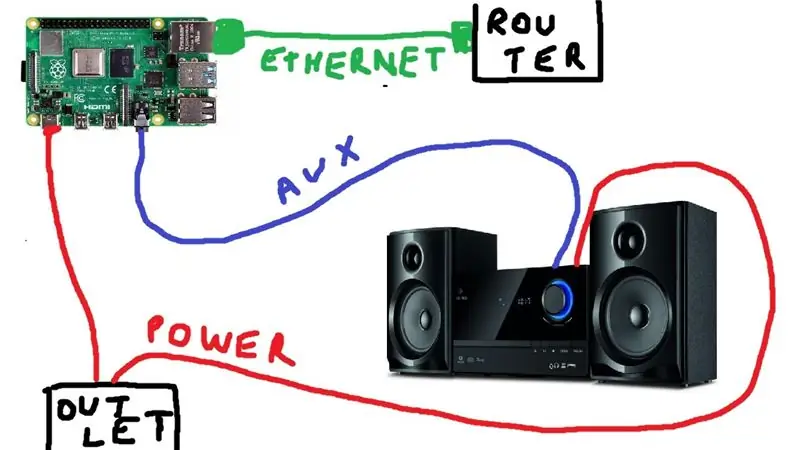
ধাপ 6: ডান পরিবর্ধক বাছাই
কিভাবে সঠিক পরিবর্ধক এবং বিদ্যুৎ সরবরাহ চয়ন করবেন? এই ধাপে আমরা এই প্রশ্নের উত্তর দেব।
1. আপনার কত ওয়াটের প্রয়োজন? এটি বুকশেলফ স্পিকারের স্পেসিফিকেশনে তালিকাভুক্ত করা উচিত। আমার দুটি স্পিকার আছে যা প্রতিটি 50 ওয়াট ব্যবহার করে। তার মানে আমাকে 50 * 2 এম্প্লিফায়ার কিনতে হবে। শুধু ইবে, অ্যামাজন, আলিবাবার মত একটি সাইটে যান এবং "2 * 50W পরিবর্ধক" অনুসন্ধান করুন। এম্প্লিফায়ারের একমাত্র জিনিস থাকা উচিত একটি AUX পোর্ট। আপনি ব্লুটুথ দিয়েও কিনতে পারেন, কিন্তু এটি প্রয়োজনীয় নয়। আমি এই এক সঙ্গে wen। এটি একটি TPA3116 চিপের উপর ভিত্তি করে একটি 2 *50W পরিবর্ধক। এটি আমার বক্তাদের জন্য উপযুক্ত হবে।

2. আমি কোন পাওয়ার সাপ্লাই কিনব? আপনার এম্প্লিফায়ারকে পাওয়ার জন্য প্রয়োজনীয় শক্তি এম্প্লিফায়ার স্পেসিফিকেশন শীটে তালিকাভুক্ত করা হয়েছে। আমার 24V প্রয়োজন তাই আমাকে একটি 24V পাওয়ার সাপ্লাই কিনতে হয়েছিল। প্রয়োজনীয় এম্পারেজ সহজেই এই সূত্র দিয়ে গণনা করা যেতে পারে: I = P (ওয়াট) / U, তাই আমার ক্ষেত্রে আমাকে 100 /24 = 4.16 ==> করতে হবে তাই আমার একটি 24V 4.2A পাওয়ার সাপ্লাই দরকার। উচ্চতর এমপিয়ারেজ পিএসইউতে যাওয়া ভাল, তাই আপনি বিদ্যুৎ সরবরাহের উপর খুব বেশি চাপ দেবেন না।
আমার কাছে একটি পুরানো ল্যাপটপ চার্জার ছিল, যা 24V এবং 100 ওয়াট আউটপুট করে। তাই আমি এটি ব্যবহার করার সিদ্ধান্ত নিয়েছি। যদি আপনার কাছে এমন বিদ্যুৎ সরবরাহ না থাকে, তাহলে আপনি নীচের ছবিতে দেখানো মতো শিল্প ব্যবহার করতে পারেন। তাদের কাছে বকের জন্য খুব ভালো ব্যাংক আছে।

ধাপ 7: সবকিছু টোগেটার সংযুক্ত করা
প্রতিটি পরিবর্ধক জন্য সংযোগ ভিন্ন, কিন্তু প্রধান একই। এটি আমার পরিকল্পিত ছিল, আপনার একই দেখতে হবে।
বিদ্যুৎ সরবরাহ:
এসি ওয়াল আউটলেটের সাথে সংযুক্ত।
N থেকে নীল তার
এল থেকে বাদামী তার
GND থেকে সবুজ/হলুদ তার
পরিবর্ধকের V + DC +
V- ডিসি - পরিবর্ধক এর
রাস্পবেরি পাই:
ইউএসবি সি থেকে ওয়াল আউটলেট
AUX কেবল থেকে পরিবর্ধক
(রাউটার থেকে ইথারনেট কেবল)
পরিবর্ধক:
ডিসি আউট - স্পিকার
ডিসি আউট + স্পিকার
অবশেষে আপনি নীচের চিত্রের মতো কিছু দিয়ে শেষ করবেন। এখন সবকিছু ঠিকঠাক চলতে হবে এবং আপনার নতুন ওয়াইফাই স্পিকার কিছু সঙ্গীত বাজানোর জন্য প্রস্তুত।
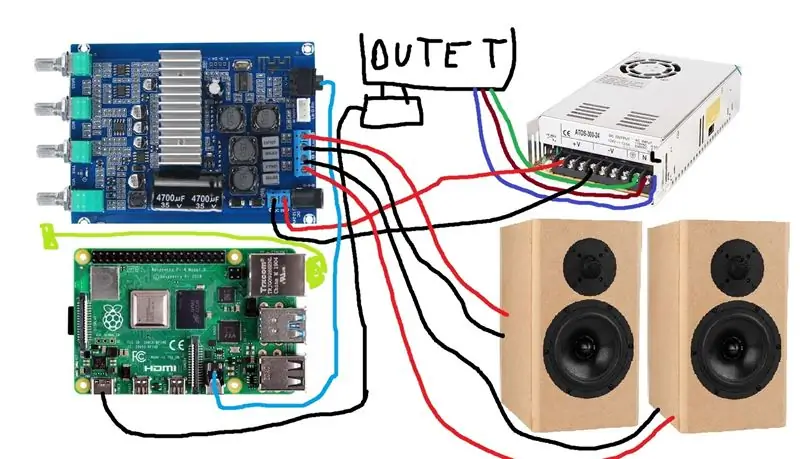
ধাপ 8: ঘের নির্মাণ
আপনি যদি ইলেকট্রনিক্সের জন্য সত্যিই চমৎকার ঘের তৈরি করতে চান তবে আপনি এটি করতে পারেন না। আমি আমার ইলেকট্রনিক্স একটি লাঞ্চবক্সে রেখেছি, যেহেতু আমি লাঞ্চ বক্সটি লুকিয়ে রাখব। আমি potentiometers জন্য গর্ত drilled এবং পরিবর্ধক এবং রাস্পবেরী Pi জন্য মাউন্ট গর্ত drilled। আমার পাওয়ার সাপ্লাই একটি ল্যাপটপ চার্জার থেকে, তাই আমি কিছু জায়গা নিরাপদ রাখার জন্য এটি লাঞ্চবক্সে না রাখার সিদ্ধান্ত নিয়েছি। কিন্তু যদি আপনি শিল্প কিনে থাকেন তবে নিরাপত্তার কারণে পিএসইউকে বাক্সের ভিতরে রাখা প্রয়োজন।
আমি মনে করি না যে আমার লাঞ্চবক্সটি ভাল দেখায়, কিন্তু আমি যেমন বলেছিলাম এটি লুকানো থাকবে। কিন্তু আরও অগ্রগতি ছাড়া, এখানে আমার লাঞ্চবক্স পরিবর্ধক কিছু ছবি!

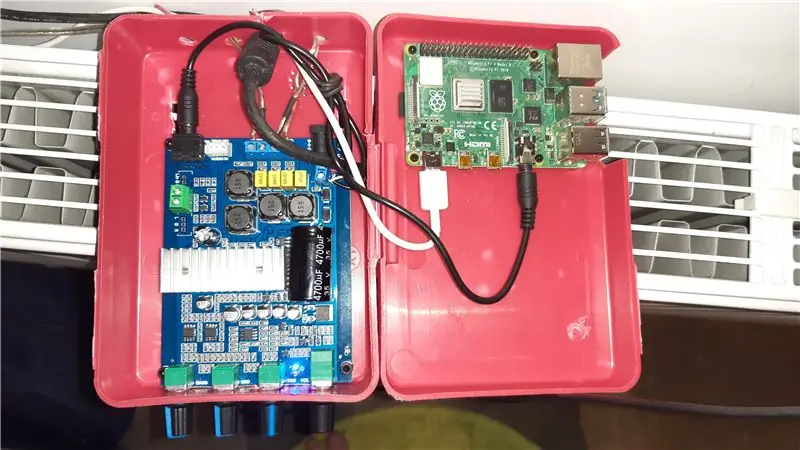
ধাপ 9: সমাপ্ত পণ্য
শেষ ফলাফলে আমি খুবই খুশি। অডিও কোয়ালিটি বেশ ভালোভাবেই ভাল যখন আপনি বিবেচনা করেন যে প্রকল্পটি আমার জন্য মোট 60 ইউরো খরচ করেছে। আমার পরিবর্ধক চেহারা এখনও কিছু কাজ প্রয়োজন যদিও।
আমি মনে করি এটা বেশ চমৎকার যে আপনি একটি Spotify ক্লায়েন্ট আপনার ইতিমধ্যে বিদ্যমান স্পিকার মধ্যে তৈরি করতে পারেন। এটি এতটাই বিশ্বাসযোগ্য যে আপনাকে বেশিরভাগ স্পিকারের মতো ব্লুটুথের মাধ্যমে সংযোগ করতে হবে না। আপনি একটি বোতামের একটি ক্লিকের মাধ্যমে আপনি কোন স্পিকার চান তা চয়ন করতে পারেন। এটা ঠিক সোনোস স্পিকারের মত কিন্তু তারপর সস্তা ময়লার জন্য।
এখানে শেষ ফলাফলের কিছু ছবি!
প্রস্তাবিত:
ক্রোমকাস্টে স্বয়ংক্রিয়ভাবে স্পটিফাই মিউজিক চালানোর জন্য NFC ট্যাগ সহ অ্যালবাম: 5 টি ধাপ

ক্রোমকাস্টে স্বয়ংক্রিয়ভাবে স্পটিফাই মিউজিক চালানোর জন্য এনএফসি ট্যাগ সহ অ্যালবাম: এই প্রকল্পটি স্পটিফাইতে আমার সর্বাধিক বাজানো শিল্পীদের অ্যালবাম কোলাজ তৈরির ধারণা নিয়ে শুরু হয়েছিল। পাইথনে স্পটিফাই এপিআই নিয়ে কিছু খেলার পরে, আমি ভেবেছিলাম এই অ্যালবাম কভারগুলিকে তাদের স্পটিফাই ইউআরআই -এর সাথে সংযুক্ত করা এবং এটি বাজানো শুরু করা ভাল হবে
ব্লুটুথ অ্যাম্প + আইসোলেশন সুইচ (দুই এম্পস স্পিকারের একটি জোড়া ভাগ করে): ১ Ste টি ধাপ (ছবি সহ)

ব্লুটুথ অ্যাম্প + আইসোলেশন সুইচ (দুই অ্যাম্পস স্পিকারদের একটি পেয়ার শেয়ার করুন): আমার একটি রেগা পি 1 রেকর্ড প্লেয়ার আছে। এটি একটি ছোট 90 এর হিটাচি মিডি সিস্টেমে প্লাগ করা হয়েছে (মিনিডিস্ক, কম নয়), যা এক জোড়া টিইএসি স্পিকারে প্লাগ করা হয়েছে যা আমি গুমট্রি থেকে কয়েকটি কুইডের জন্য কিনেছিলাম, কারণ আমি একটি ডগি টেকের মূল স্পিকারের মধ্যে একটিকে নষ্ট করেছিলাম
3 ডি প্রিন্টেড কেস সহ রাস্পবেরি পাই স্পটিফাই প্লেয়ার: 4 টি ধাপ (ছবি সহ)

থ্রিডি প্রিন্টেড কেস সহ রাস্পবেরি পাই স্পটিফাই প্লেয়ার: এই নির্দেশে আমি আপনাকে দেখাতে যাচ্ছি কিভাবে একটি রাস্পবেরি পাই ভিত্তিক মিউজিক প্লেয়ার তৈরি করা যায় যা স্থানীয় সঙ্গীত, ওয়েব রেডিও স্টেশন বাজাতে পারে এবং স্পটফাই কানেক্ট স্পিকার হিসেবে কাজ করতে পারে, সবই দেয়ালে মাউন্ট করা যায় থ্রিডি প্রিন্টেড কেস। আমি এই মিউজিক প্লেয়ারটি তৈরি করেছি f
স্পিকারের সাথে DIY শক সেন্সর: 5 টি ধাপ (ছবি সহ)

স্পিকারের সাথে DIY শক সেন্সর: একটি স্পিকার একটি ইলেক্ট্রোম্যাগনেট সক্রিয় করে কাজ করে যা কাছাকাছি একটি " নিয়মিত " চুম্বক এটি কম্পন তৈরি করে, যার ফলে শব্দ হয়। সুতরাং যদি স্পিকারে কারেন্ট সরবরাহ করার পরিবর্তে, আমরা স্পা সরিয়ে বর্তমান (যদি খুব কম) উত্পাদন করতে পারি
স্টেরিও স্পিকারের একটি জুড়ি তৈরি করুন: 13 টি ধাপ (ছবি সহ)

স্টিরিও স্পিকারের একটি জুড়ি তৈরি করুন: এই নির্দেশযোগ্য উচ্চ মানের স্টেরিও স্পিকারগুলির একটি জোড়া তৈরির জন্য একটি মৌলিক নির্দেশিকা। প্রক্রিয়াটি কঠিন নয় কিন্তু অনেক সময়, ধৈর্য এবং প্রচেষ্টার প্রয়োজন হবে। এখানে একটি স্পিকারের কয়েকটি প্রধান অংশের একটি ভূমিকা: স্পিকার ড্রাইভার এই
